विंडोज 7 64/32 बिट मरम्मत डिस्क / डिस्क बनाने के लिए शीर्ष 2 तरीके
यदि आपका विंडोज 7 "टी स्टार्ट या स्टार्ट" जीता हैमहत्वपूर्ण समस्याएं, आपको विंडोज 7 के साथ समस्याओं को ठीक करने के लिए सिस्टम रिपेयर डिस्क का उपयोग करना पड़ सकता है। जब कंप्यूटर विंडोज 7 डीवीडी के साथ आता है, तो आप अपने सिस्टम को सुधारने के लिए उस डीवीडी का उपयोग कर सकते हैं। लेकिन क्या होगा अगर आपके पास एक नहीं है? यह आवश्यक है एक सिस्टम रिपेयर डिस्क बनाएं तुरंत। इस मार्ग को पढ़ने के लिए कुछ मिनट बिताएं, जो विंडोज 7 64/32 बिट मरम्मत डिस्क बनाने के 2 तरीके बताता है और इसका उपयोग अपने कंप्यूटर की मरम्मत के लिए कैसे करें।
विंडोज 7 64/32 बिट के लिए एक सिस्टम रिपेयर डिस्क बनाने के 2 तरीके
स्थिति 1: जब आपका विंडोज 7 पीसी सामान्य रूप से शुरू करने में असमर्थ हो
यदि आपका कंप्यूटर सामान्य रूप से बूट करने में विफल रहा है, तो आपएक पेशेवर विंडोज 7 मरम्मत डिस्क निर्माता का उपयोग कर सकते हैं, जिसे विंडोज बूट जीनियस के रूप में भी जाना जाता है। शुरू करने के लिए, आपको एक काम करने योग्य कंप्यूटर और एक खाली डिस्क तैयार करनी चाहिए, जैसे कि सीडी / डीवीडी / यूएसबी फ्लैश ड्राइव। और फिर आप नीचे दिए गए निर्देशों का पालन कर सकते हैं।
- 1) आपके द्वारा तैयार किए गए व्यावहारिक कंप्यूटर पर विंडोज बूट जीनियस को डाउनलोड और इंस्टॉल करें।
- 2)। कंप्यूटर में सीडी / डीवीडी या यूएसबी डालें और प्रोग्राम लॉन्च करें। फिर, विंडोज 7 सिस्टम रिपेयर डिस्क बनाने के लिए "बर्न" पर क्लिक करें।

- 3)। फिर आप पीसी में नई जली हुई डिस्क डाल सकते हैं जो एक समस्या में चला गया है, और अपने कंप्यूटर को ठीक करना शुरू करें। आप बस निम्नलिखित करें:
कंप्यूटर को रिबूट करें और डिस्क से पीसी बूट करने के लिए इसकी BIOS सेटिंग्स सेट करें।
विंडोज सिस्टम में प्रवेश करने के बाद, विंडोज लॉन्च करेंबूट जीनियस फिर से। शीर्ष टैब पर "विंडोज बचाव" चुनें। यह डिफ़ॉल्ट रूप से "लोडिंग बार से पहले क्रैश" दिखाता है। सही त्रुटि प्रकार चुनें, और आपके कंप्यूटर ने जिस समस्या को चलाया है उसे ठीक करने के लिए दिए गए समाधानों को आज़माएँ।
स्थिति 2: जब आपका विंडोज 7 कंप्यूटर सामान्य रूप से बूट हो सकता है
यदि आपका कंप्यूटर ठीक से काम कर सकता है, और आप आगे उपयोग के लिए विंडोज 7 मरम्मत डिस्क बनाना चाहते हैं, तो आप इस तरह से कोशिश कर सकते हैं। कृपया निम्नलिखित करें:
- 1) स्टार्ट मेनू खोलें और बैकअप टाइप करें। "बैकअप और पुनर्स्थापना" चुनें। "एक सिस्टम मरम्मत डिस्क बनाएं" पर क्लिक करें।
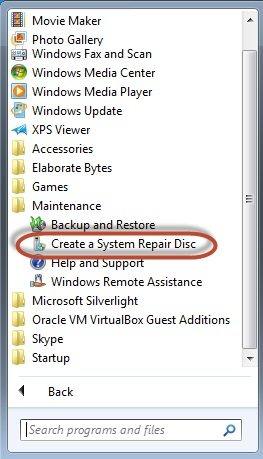
- 2) सिस्टम रिपेयर डिस्क लिंक बनाएं पर क्लिक करें।
- 3) अपने डीवीडी ड्राइव में एक खाली डीवीडी डालें। डिस्क बनाएं बटन पर क्लिक करें, और विंडोज उपयुक्त फाइलों पर कॉपी करेगा। एक बार जब यह समाप्त हो जाता है, तो ऑटोरन विंडो दिखाई देगी, जिसमें दिखाया जाएगा कि डिस्क का नाम "मरम्मत डिस्क विंडोज 7 64-बिट" (या "32-बिट" है, यदि आप ओएस के उस संस्करण का उपयोग कर रहे हैं)।
डिस्क को बाहर निकालें और इसे किसी ऐसे स्थान पर रखें जहां आप आपातकालीन स्थिति में खोज पाएंगे।
आप या तो बनाने के लिए 2 में से कोई भी तरीका चुन सकते हैंविंडोज 7 के लिए सिस्टम की मरम्मत डिस्क, अपनी स्थिति के अनुसार। आप विंडोज 8, विंडोज 10 और आदि के लिए मरम्मत डिस्क बनाने के लिए समान तरीकों का उपयोग कर सकते हैं।









